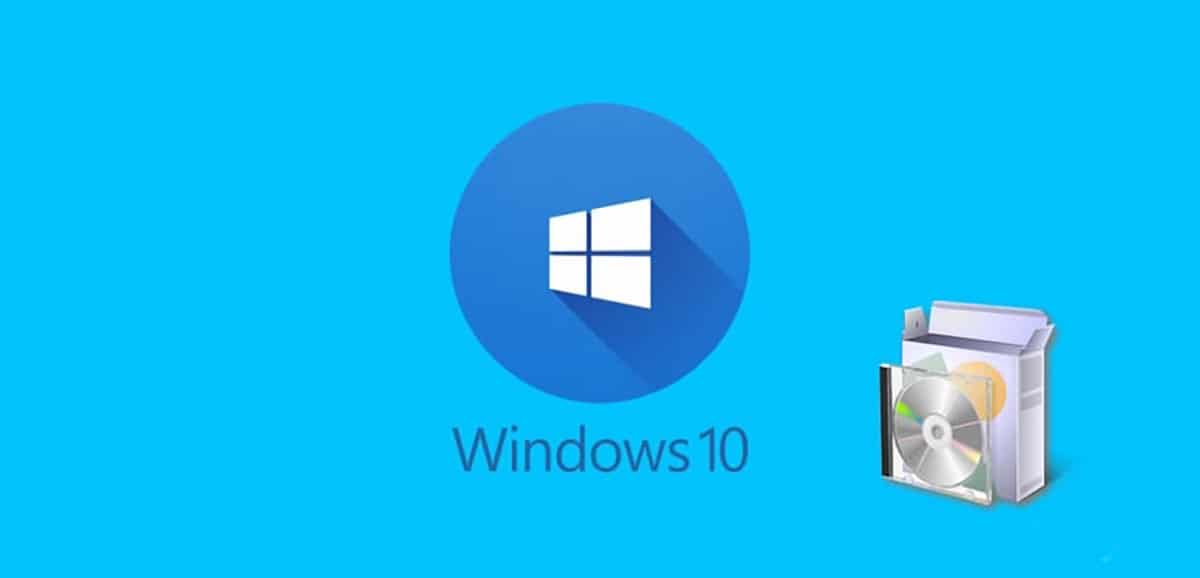
ವಿಂಡೋಸ್ 10 ಎಂಬುದು ಮೈಕ್ರೋಸಾಫ್ಟ್ ನಮಗೆ ಲಭ್ಯವಾಗುವಂತೆ ಮಾಡುವ ವಿಂಡೋಸ್ ಆವೃತ್ತಿಯನ್ನು ಪ್ರಸ್ತುತ ಸ್ವೀಕರಿಸುವ ಹೆಸರು, ಅದು ವಿಂಡೋಸ್ ಆವೃತ್ತಿಯಾಗಿದೆ ಮುಂದಿನ ಕೆಲವು ವರ್ಷಗಳಲ್ಲಿ ಅದೇ ಹೆಸರನ್ನು ಇಡುತ್ತದೆ (ಪ್ರತಿ 4 ಅಥವಾ 5 ವರ್ಷಗಳಿಗೊಮ್ಮೆ ಹೆಚ್ಚಿನ ಆವೃತ್ತಿಯ ಹೆಸರು ಬದಲಾಗುವುದಿಲ್ಲ). ವಿಂಡೋಸ್ನ ಈ ಆವೃತ್ತಿಯನ್ನು ಜುಲೈ 2015 ರಲ್ಲಿ ಬಿಡುಗಡೆ ಮಾಡಲಾಯಿತು.
ಬಿಡುಗಡೆಯಾದ ಮೊದಲ ವರ್ಷದಲ್ಲಿ, ಮೈಕ್ರೋಸಾಫ್ಟ್ ವಿಂಡೋಸ್ 7 ಅಥವಾ ವಿಂಡೋಸ್ 8.x ಅನ್ನು ಚಲಾಯಿಸುತ್ತಿರುವ ಎಲ್ಲಾ ಬಳಕೆದಾರರಿಗೆ ಕಂಪ್ಯೂಟರ್ಗಳನ್ನು ಅನುಮತಿಸಿತು ವಿಂಡೋಸ್ 10 ಗೆ ಉಚಿತವಾಗಿ ಅಪ್ಗ್ರೇಡ್ ಮಾಡಿಇದು ಮೂಲ ಆವೃತ್ತಿಯಾಗಿರುವವರೆಗೆ, ದರೋಡೆಕೋರ ಆವೃತ್ತಿಯಲ್ಲ.
ಮೊದಲ ವರ್ಷದ ನಂತರ, ಮೈಕ್ರೋಸಾಫ್ಟ್ ವಿಂಡೋಸ್ 7 ಮತ್ತು ವಿಂಡೋಸ್ 8.x ನಿಂದ ನಿರ್ವಹಿಸಲ್ಪಡುವ ಕಂಪ್ಯೂಟರ್ಗಳನ್ನು ಉಚಿತವಾಗಿ ನವೀಕರಿಸುವ ಸಾಧ್ಯತೆಯನ್ನು ಮುಚ್ಚಿದೆ, ಆದ್ದರಿಂದ ನಾವು ವಿಂಡೋಸ್ನ ಇತ್ತೀಚಿನ ಆವೃತ್ತಿಯನ್ನು ಆನಂದಿಸಲು ಬಯಸಿದರೆ ಅಧಿಕೃತ ವಿಂಡೋಸ್ 10 ಪರವಾನಗಿಯನ್ನು ಖರೀದಿಸಲು ನಾವು ಒತ್ತಾಯಿಸಲ್ಪಟ್ಟಿದ್ದೇವೆ. ಆದಾಗ್ಯೂ, ಈ ಎಲ್ಲಾ ವರ್ಷಗಳಲ್ಲಿ, ಕಾಲಕಾಲಕ್ಕೆ ಮೈಕ್ರೋಸಾಫ್ಟ್ ಉಪಕರಣಗಳನ್ನು ಉಚಿತವಾಗಿ ನವೀಕರಿಸಲು ಅನುಮತಿಸಿದೆ ಮೊದಲ ವರ್ಷದಂತೆಯೇ.
ಈ ಉಚಿತ ನವೀಕರಣ ವಿಂಡೋದ ಲಾಭ ಪಡೆಯಲು, ಮೈಕ್ರೋಸಾಫ್ಟ್ನಿಂದ ನಾವು ಪ್ರಯತ್ನಿಸಬೇಕಾಗಿತ್ತು ಅವರು ಅದನ್ನು ಅಧಿಕೃತವಾಗಿ ಘೋಷಿಸಲಿಲ್ಲ. ಜನವರಿ 7, 14 ರಂದು ವಿಂಡೋಸ್ 2020 ಗಾಗಿ ಅಧಿಕೃತ ಮೈಕ್ರೋಸಾಫ್ಟ್ ಬೆಂಬಲದೊಂದಿಗೆ, ರೆಡ್ಮಂಡ್ ತಂಡವು ವಿಂಡೋಸ್ 10 ಅನ್ನು ಬೆಂಬಲಿಸುವ 7 ವರ್ಷಗಳ ಬದ್ಧತೆಯನ್ನು ಕೊನೆಗೊಳಿಸಿತು, ಈ ಆವೃತ್ತಿಯು ಅಕ್ಟೋಬರ್ 22, 2009 ರಂದು ಮಾರುಕಟ್ಟೆಯನ್ನು ಮುಟ್ಟಿತು.
ನೀವು ವಿಂಡೋಸ್ 10 ಗೆ ಏಕೆ ಅಪ್ಗ್ರೇಡ್ ಮಾಡಬೇಕು
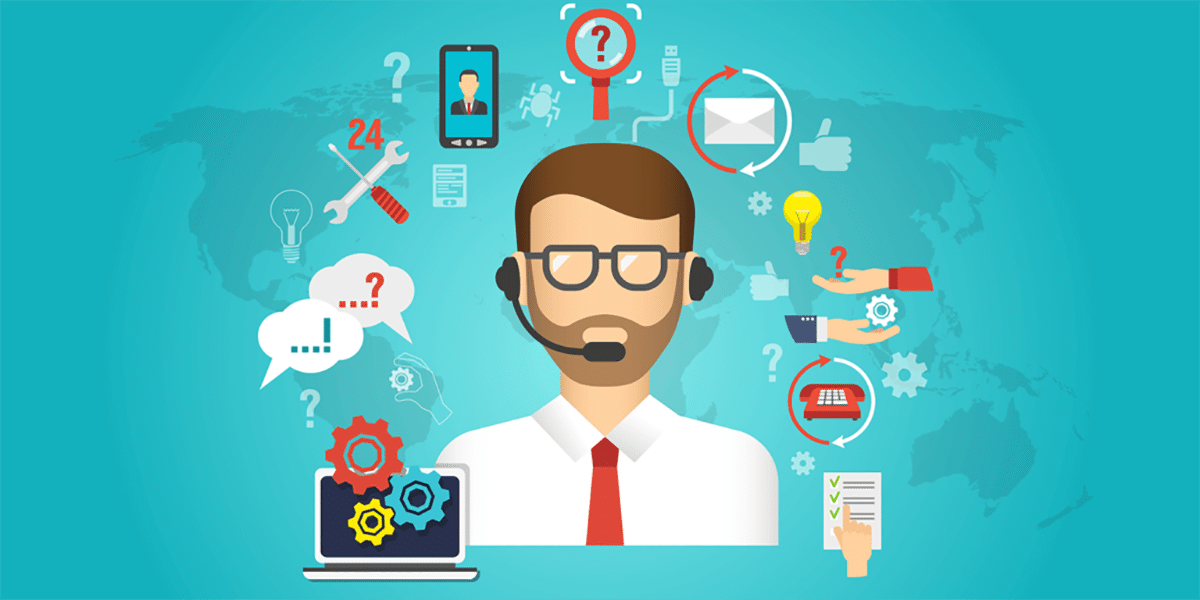
ಜನವರಿ 14, 2020 ರಂತೆ, ಎಲ್ಲಾ ಪಿಸಿಗಳು ವಿಂಡೋಸ್ 7 ಅನ್ನು ಚಲಾಯಿಸುತ್ತಿವೆ ಭದ್ರತಾ ನವೀಕರಣಗಳನ್ನು ಸ್ವೀಕರಿಸುವುದನ್ನು ನಿಲ್ಲಿಸಿದೆ, ಆದ್ದರಿಂದ ವಿಂಡೋಸ್ನ ಈ ಆವೃತ್ತಿಯಿಂದ ನಿರ್ವಹಿಸಲ್ಪಡುವ ಎಲ್ಲಾ ಕಂಪ್ಯೂಟರ್ಗಳು ಎಲ್ಲಾ ಹೊಸ ದೋಷಗಳಿಗೆ ಗುರಿಯಾಗುತ್ತವೆ, ಪುನರುಕ್ತಿ ಮೌಲ್ಯದ, ಇವುಗಳನ್ನು ವಿಂಡೋಸ್ 7 ನಲ್ಲಿ ಇಂದಿನಿಂದ ಕಂಡುಹಿಡಿಯಲಾಗುತ್ತದೆ.

ಎಲ್ಲಾ ಕಂಪ್ಯೂಟರ್ಗಳನ್ನು ವಿಂಡೋಸ್ 7 ನಿರ್ವಹಿಸುತ್ತದೆ ಅವರು ಯಾವುದೇ ಸಮಸ್ಯೆ ಇಲ್ಲದೆ ಕೆಲಸ ಮಾಡುವುದನ್ನು ಮುಂದುವರಿಸುತ್ತಾರೆ, ಆದರೆ ಉಪಕರಣಗಳು ಇಂಟರ್ನೆಟ್ಗೆ ಸಂಪರ್ಕಗೊಂಡಿದ್ದರೆ ಸುರಕ್ಷತಾ ಅಪಾಯಗಳನ್ನು ತಪ್ಪಿಸಲು ಅದನ್ನು ಆದಷ್ಟು ಬೇಗ ನವೀಕರಿಸುವುದು ಸೂಕ್ತ. ಇಲ್ಲದಿದ್ದರೆ, ಹಾರ್ಡ್ವೇರ್ ಘಟಕಗಳು ಕಾರ್ಯನಿರ್ವಹಿಸುವುದನ್ನು ಮುಂದುವರಿಸುವವರೆಗೂ ಕಂಪ್ಯೂಟರ್ ಯಾವುದೇ ಸಮಸ್ಯೆ ಇಲ್ಲದೆ ಮುಂದುವರಿಯುತ್ತದೆ. ನಾವು ವಿಂಡೋಸ್ 7 ಅನ್ನು ಮರುಸ್ಥಾಪಿಸಿದರೆ, ಕಂಪ್ಯೂಟರ್ ಯಾವುದೇ ತೊಂದರೆಯಿಲ್ಲದೆ ಸಕ್ರಿಯಗೊಳ್ಳುತ್ತದೆ.

ನಿಮ್ಮ ಕಂಪ್ಯೂಟರ್ನಲ್ಲಿ ಭದ್ರತಾ ನವೀಕರಣ ಬೆಂಬಲವನ್ನು ಪಡೆಯುವುದನ್ನು ಮುಂದುವರಿಸಲು ನೀವು ಬಯಸಿದರೆ ಅದು ಪತ್ತೆಯಾದ ಯಾವುದೇ ಹೊಸ ದುರ್ಬಲತೆಯಿಂದ ರಕ್ಷಿಸಲ್ಪಡುತ್ತದೆ, ವಿಂಡೋಸ್ 10 ಗೆ ಅಪ್ಗ್ರೇಡ್ ಮಾಡುವುದು ನಾವು ಮಾಡಬಹುದಾದ ಉತ್ತಮ, ಈ ಆವೃತ್ತಿಯು ಪ್ರಸ್ತುತ ಆವೃತ್ತಿಯಾಗಿ ಉಳಿದಿರುವವರೆಗೂ ನವೀಕರಿಸಲಾಗುವುದು, ಮತ್ತು ಈ ಲೇಖನದ ಆರಂಭದಲ್ಲಿ ನಾನು ಹೇಳಿದಂತೆ, ವಿಂಡೋಸ್ 10 ಹೊಸ ಆವೃತ್ತಿಗಳನ್ನು ಸ್ವೀಕರಿಸುವುದಿಲ್ಲ, ಆದರೆ ನವೀಕರಣಗಳ ಆಧಾರದ ಮೇಲೆ ಹೊಸ ಕಾರ್ಯಗಳನ್ನು ಸೇರಿಸುವ ಮೂಲಕ ನವೀಕರಿಸಲಾಗುತ್ತದೆ. ಹೊಸ ಆವೃತ್ತಿಗಳು.
ವಿಂಡೋಸ್ 10 ಅವಶ್ಯಕತೆಗಳು
ವಿಂಡೋಸ್ 7 ಅನ್ನು 2009 ರಲ್ಲಿ ಬಿಡುಗಡೆ ಮಾಡಲಾಗಿದ್ದರೂ, ಆ ಸಮಯದ ಹೆಚ್ಚಿನ ಕಂಪ್ಯೂಟರ್ಗಳಿಗೆ ಹೊಂದಿಕೊಳ್ಳುತ್ತದೆ, ವಿಂಡೋಸ್ 10 ಆ ಕಾಲದ ಹೆಚ್ಚಿನ ಕಂಪ್ಯೂಟರ್ಗಳೊಂದಿಗೆ ಹೊಂದಿಕೊಳ್ಳುತ್ತದೆ, ಅವಶ್ಯಕತೆಗಳು ಪ್ರಾಯೋಗಿಕವಾಗಿ ಒಂದೇ ಆಗಿರುವುದರಿಂದ. ಪಿಸಿಯಲ್ಲಿ ವಿಂಡೋಸ್ 10 ಅನ್ನು ಸ್ಥಾಪಿಸಲು, ಕನಿಷ್ಠ ಅವಶ್ಯಕತೆಗಳು ಹೀಗಿವೆ:
- 1 GHZ ಅಥವಾ ಹೆಚ್ಚಿನ ಪ್ರೊಸೆಸರ್
- 1-ಬಿಟ್ ಆವೃತ್ತಿಗೆ 32 ಜಿಬಿ RAM ಮತ್ತು 2-ಬಿಟ್ ಆವೃತ್ತಿಗೆ 64 ಜಿಬಿ RAM.
- WDDM 9 ಡ್ರೈವರ್ನೊಂದಿಗೆ ಡೈರೆಕ್ಟ್ಎಕ್ಸ್ 1.0 ಅಥವಾ ನಂತರದ ಹೊಂದಾಣಿಕೆಯ ಗ್ರಾಫಿಕ್ಸ್ ಕಾರ್ಡ್
- 800 × 600 ಕನಿಷ್ಠ ಪರದೆಯ ರೆಸಲ್ಯೂಶನ್
ವಿಂಡೋಸ್ 10 ಗೆ ಅಪ್ಗ್ರೇಡ್ ಮಾಡುವುದು ಹೇಗೆ
ವಿಂಡೋಸ್ 10 ಅನ್ನು ನವೀಕರಿಸುವ ಮೊದಲು ನಾವು ಒಂದೆರಡು ಅಂಶಗಳ ಬಗ್ಗೆ ಸ್ಪಷ್ಟವಾಗಿರಬೇಕು. ಮೊದಲನೆಯದು ವಿಂಡೋಸ್ನ ಯಾವ ಆವೃತ್ತಿಯನ್ನು ನಾವು ಸ್ಥಾಪಿಸಲು ಬಯಸುತ್ತೇವೆ: 32 ಅಥವಾ 64 ಬಿಟ್ಗಳು. ಎರಡೂ ಆವೃತ್ತಿಗಳು ಒಂದೇ ಬೆಲೆಯನ್ನು ಹೊಂದಿವೆ, ಆದಾಗ್ಯೂ, ಅವುಗಳಲ್ಲಿ ಪ್ರತಿಯೊಂದೂ ನೀಡುವ ಪ್ರಯೋಜನಗಳು ವಿಭಿನ್ನವಾಗಿವೆ.
64-ಬಿಟ್ ಆವೃತ್ತಿಗಳು ನಮಗೆ ಅನುಮತಿಸುತ್ತವೆ ನಮ್ಮ ತಂಡದಿಂದ ಹೆಚ್ಚಿನದನ್ನು ಪಡೆಯಿರಿ, ಎಲ್ಲಾ RAM ಮೆಮೊರಿಯ ಲಾಭವನ್ನು ಪಡೆದುಕೊಳ್ಳಲು ನಾವು ಯಾವುದೇ ಮಿತಿಯನ್ನು ಕಂಡುಕೊಳ್ಳುವುದಿಲ್ಲ ಮತ್ತು ನಾವು ಎಲ್ಲಾ ಶಕ್ತಿಯನ್ನು ಪ್ರೊಸೆಸರ್ನಿಂದ ಹೊರತೆಗೆಯಬಹುದು. ಅಲ್ಲದೆ, 32-ಬಿಟ್ನಲ್ಲಿ ವಿನ್ಯಾಸಗೊಳಿಸಲಾದ ಎಲ್ಲಾ ಅಪ್ಲಿಕೇಶನ್ಗಳು 64-ಬಿಟ್ ವಿಂಡೋಸ್ನಲ್ಲಿ ಚಲಿಸಬಹುದು, ಆದರೆ ಪ್ರತಿಯಾಗಿ.
ಇತರ ಅಂಶ ನವೀಕರಿಸುವ ಮೊದಲು ನಾವು ಗಣನೆಗೆ ತೆಗೆದುಕೊಳ್ಳಬೇಕಾದ ಅಂಶವೆಂದರೆ, ಕಂಪ್ಯೂಟರ್ ಬಳಲುತ್ತಿರುವ ಯಾವುದೇ ಕಾರ್ಯಕ್ಷಮತೆಯ ಸಮಸ್ಯೆಗಳನ್ನು ಎಳೆಯದೆ, ಮೊದಲಿನಿಂದ ಸ್ವಚ್ clean ವಾದ ಅನುಸ್ಥಾಪನೆಯನ್ನು ಮಾಡಲು ಬ್ಯಾಕಪ್ ಮಾಡುವುದು. ವರ್ಷಗಳು ಉರುಳಿದಂತೆ ಮತ್ತು ನಾವು ಅಪ್ಲಿಕೇಶನ್ಗಳನ್ನು ಸ್ಥಾಪಿಸುವಾಗ, ವಿಂಡೋಸ್ ನೋಂದಾವಣೆಯನ್ನು ಮಾರ್ಪಡಿಸಲಾಗಿದೆ, ದೀರ್ಘಾವಧಿಯಲ್ಲಿ ಕಂಪ್ಯೂಟರ್ನ ಕಾರ್ಯಕ್ಷಮತೆಯ ಮೇಲೆ ಪರಿಣಾಮ ಬೀರುವ ಮಾರ್ಪಾಡುಗಳು, ಆದ್ದರಿಂದ ವಿಂಡೋಸ್ನ ಹೊಸ ಆವೃತ್ತಿಗೆ ನವೀಕರಿಸುವಾಗ, ಮೊದಲಿನಿಂದ ಪ್ರಾರಂಭಿಸುವುದು ಯಾವಾಗಲೂ ಸೂಕ್ತವಾಗಿದೆ.
ವಿಂಡೋಸ್ 10 ಗೆ ನಮ್ಮ ಕಂಪ್ಯೂಟರ್ ಅನ್ನು ನವೀಕರಿಸುವ ಮೊದಲು ನಾವು ಗಣನೆಗೆ ತೆಗೆದುಕೊಳ್ಳಬೇಕಾದ ಹಿಂದಿನ ಪರಿಗಣನೆಗಳ ಬಗ್ಗೆ ನಮಗೆ ಸ್ಪಷ್ಟವಾದ ನಂತರ, ನಾವು ನಿಮಗೆ ತೋರಿಸುತ್ತೇವೆ ಅನುಸರಿಸಬೇಕಾದ ಹಂತಗಳು:
ಬ್ಯಾಕಪ್ ಮಾಡಿ
ನಾವು ಮಾಡಬೇಕಾದ ಮೊದಲನೆಯದು ಎ ನಾವು ಇರಿಸಿಕೊಳ್ಳಲು ಬಯಸುವ ಫೈಲ್ಗಳ ಬ್ಯಾಕಪ್. ಇದನ್ನು ಮಾಡಲು, ನಮಗೆ ಬಾಹ್ಯ ಹಾರ್ಡ್ ಡ್ರೈವ್ ಅಥವಾ ಪೆಂಡ್ರೈವ್ ಮಾತ್ರ ಬೇಕಾಗುತ್ತದೆ, ಅಲ್ಲಿ ನಾವು ಇರಿಸಿಕೊಳ್ಳಲು ಬಯಸುವ ಎಲ್ಲಾ ವಿಷಯಗಳನ್ನು ನಕಲಿಸಲು ಹೋಗುತ್ತೇವೆ, ದಾಖಲೆಗಳು ಮಾತ್ರವಲ್ಲದೆ ಚಿತ್ರಗಳು ಮತ್ತು ವೀಡಿಯೊಗಳು ಸಹ.
ಅಧಿಕೃತ ವಿಂಡೋಸ್ 10 ಐಎಸ್ಒ ಡೌನ್ಲೋಡ್ ಮಾಡಿ
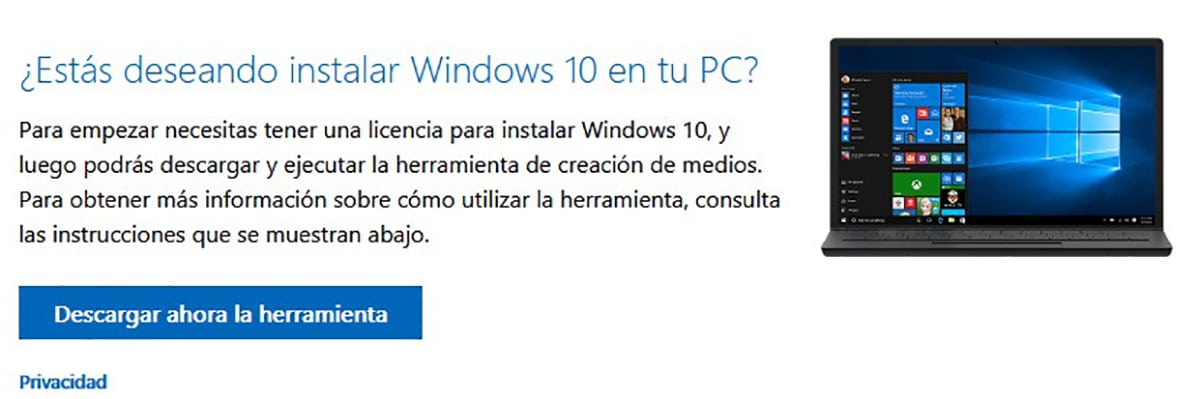
ನಾವು ಇರಿಸಿಕೊಳ್ಳಲು ಬಯಸುವ ಎಲ್ಲಾ ಡೇಟಾದ ಬ್ಯಾಕಪ್ ನಕಲನ್ನು ಒಮ್ಮೆ ಮಾಡಿದ ನಂತರ, ನಾವು ಮಾಡಬೇಕು ಮೈಕ್ರೋಸಾಫ್ಟ್ ವೆಬ್ಸೈಟ್ನಿಂದ ನೇರವಾಗಿ ಡೌನ್ಲೋಡ್ ಮಾಡಿ ವಿಂಡೋಸ್ 10 ಸ್ಥಾಪಕ, ಇದು ನಮಗೆ ಅನುಮತಿಸುವ ಸ್ಥಾಪಕ ನಾವು ಸ್ಥಾಪಿಸಲಿರುವ ವಿಂಡೋಸ್ ಆವೃತ್ತಿಯನ್ನು ಡೌನ್ಲೋಡ್ ಮಾಡಿ.
ಅನುಸ್ಥಾಪನಾ ಸಾಧನವನ್ನು ಡೌನ್ಲೋಡ್ ಮಾಡಲು, ಕ್ಲಿಕ್ ಮಾಡಿ ಉಪಕರಣವನ್ನು ಈಗ ಡೌನ್ಲೋಡ್ ಮಾಡಿ. ಮುಂದೆ, MediaCreationToolXXXX.exe ಫೈಲ್ ಅನ್ನು ಡೌನ್ಲೋಡ್ ಮಾಡಲಾಗುತ್ತದೆ, ಅಲ್ಲಿ XXXX ಎಂಬುದು ಪ್ರಸ್ತುತ ಲಭ್ಯವಿರುವ ವಿಂಡೋಸ್ನ ಆವೃತ್ತಿ ಸಂಖ್ಯೆ.
ವಿಂಡೋಸ್ 10 ಸ್ಥಾಪನೆ ಯುಎಸ್ಬಿ ಅಥವಾ ಡಿವಿಡಿ ಮಾಡಿ
ನೀವು ಮೀಡಿಯಾ ಕ್ರಿಯೇಷನ್ ಟೂಲ್ ಅಪ್ಲಿಕೇಶನ್ ಅನ್ನು ಚಲಾಯಿಸಿದಾಗ, ಅದು ಪರಿಶೀಲಿಸುತ್ತದೆ ನಮ್ಮ ಕಂಪ್ಯೂಟರ್ನಲ್ಲಿ ನಾವು ಯಾವ ವಿಂಡೋಸ್ ಆವೃತ್ತಿಯನ್ನು ಹೊಂದಿದ್ದೇವೆ ವಿಂಡೋಸ್ 10 ರ ಸಮಯದಲ್ಲಿ ಲಭ್ಯವಿರುವ ಅತ್ಯಂತ ಪ್ರಸ್ತುತ ಆವೃತ್ತಿಯನ್ನು ಡೌನ್ಲೋಡ್ ಮಾಡಲು.
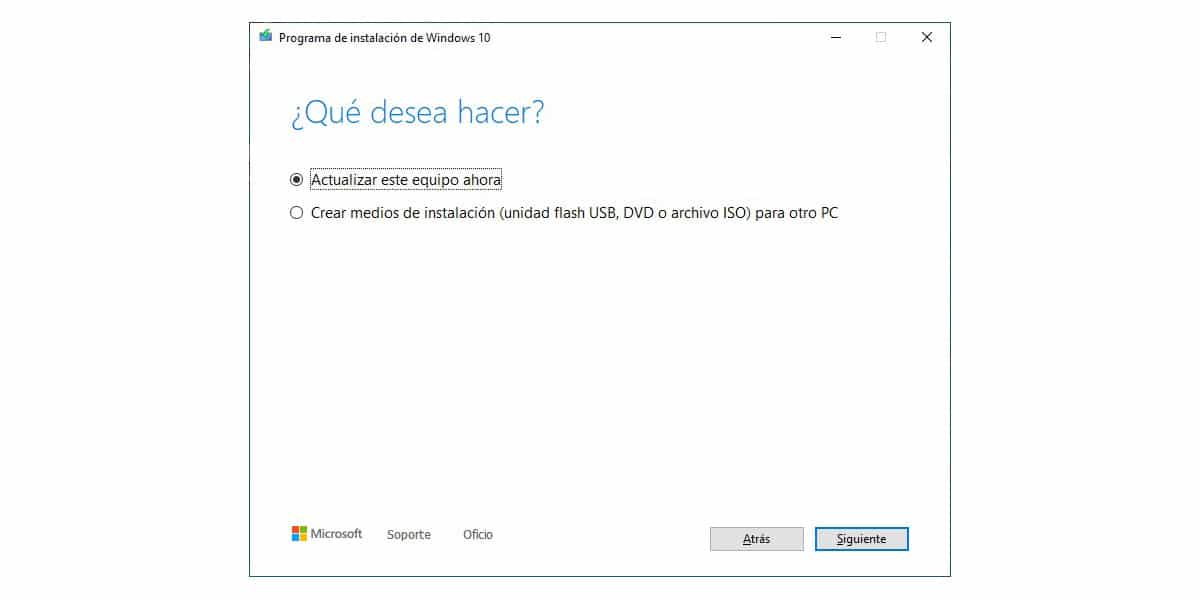
ಅನುಸ್ಥಾಪನಾ ಯುಎಸ್ಬಿ ಅಥವಾ ಡಿವಿಡಿ ರಚಿಸಲು, ನಾವು ಆರಿಸಬೇಕು ಅನುಸ್ಥಾಪನಾ ಮಾಧ್ಯಮವನ್ನು ರಚಿಸಿ.
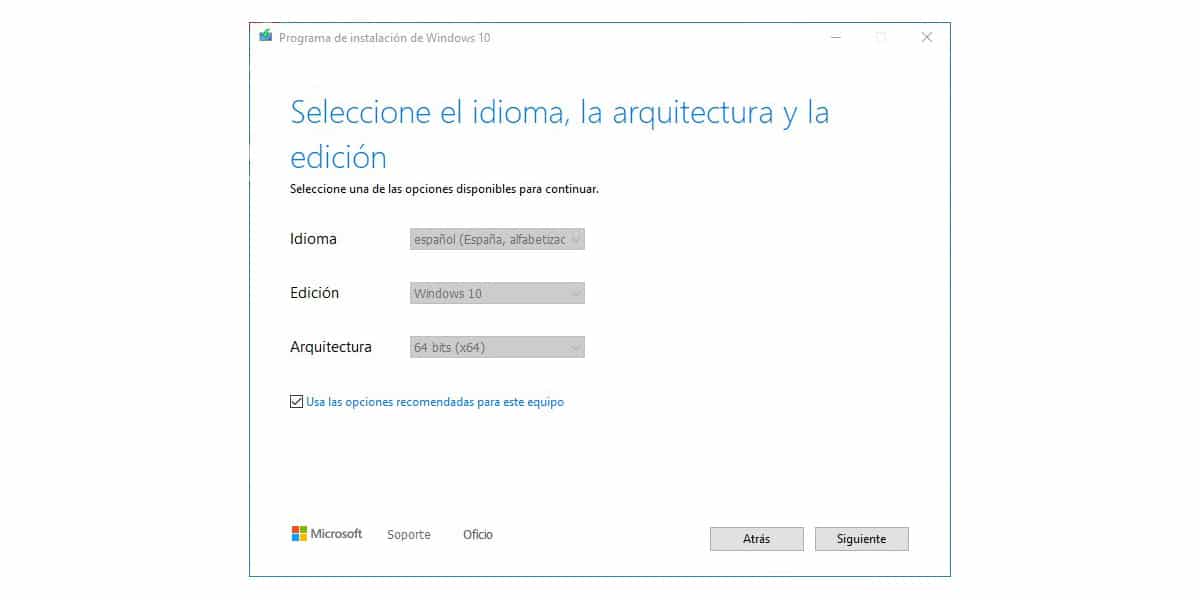
ಮುಂದೆ, ನಾವು ಮಾಡಬೇಕು ಆವೃತ್ತಿ, ಆವೃತ್ತಿ ಮತ್ತು ವಾಸ್ತುಶಿಲ್ಪದ ಭಾಷೆಯನ್ನು ಆಯ್ಕೆಮಾಡಿ. ನೀವು ಸ್ಪೇನ್ನಲ್ಲಿದ್ದರೆ, ಮೇಲಿನ ಚಿತ್ರದಲ್ಲಿ ನೀವು ನೋಡಬಹುದಾದ ಅದೇ ಆಯ್ಕೆಗಳು ಪೂರ್ವನಿಯೋಜಿತವಾಗಿ ಸ್ವಯಂಚಾಲಿತವಾಗಿ ಪ್ರದರ್ಶಿಸಲ್ಪಡುತ್ತವೆ. ನೀವು ಲ್ಯಾಟಿನ್ ಅಮೆರಿಕಾದಲ್ಲಿ ವಾಸಿಸುತ್ತಿದ್ದರೆ, ಅದನ್ನು ಸ್ಪ್ಯಾನಿಷ್ ಭಾಷೆಯಲ್ಲಿ (ಮೆಕ್ಸಿಕೊ) ಪ್ರದರ್ಶಿಸಲಾಗುತ್ತದೆ.
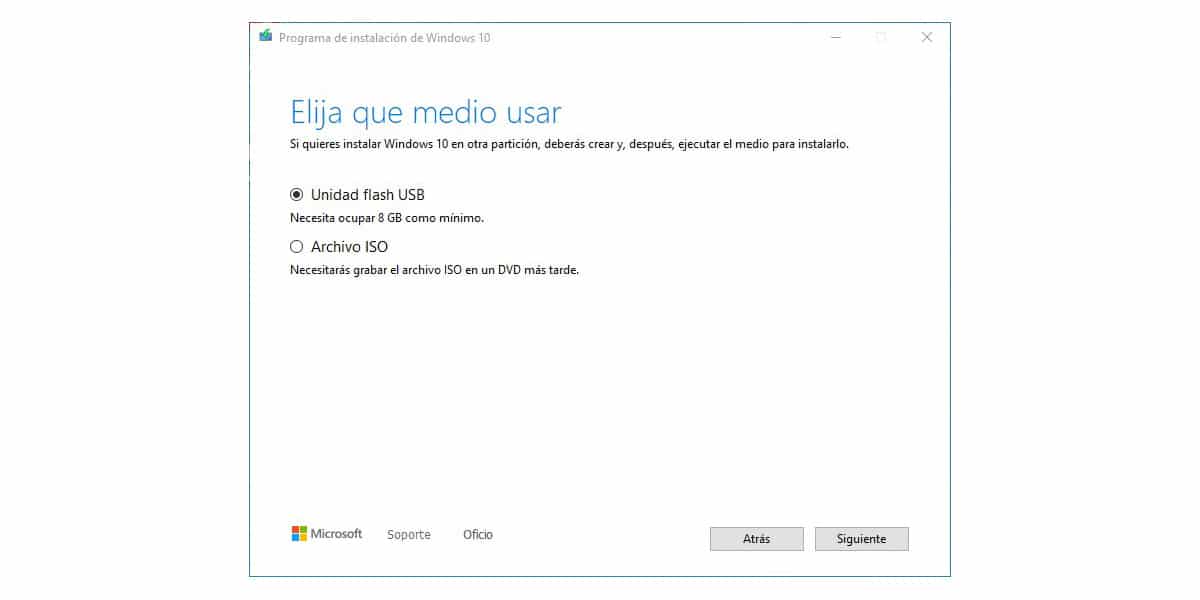
ಅಂತಿಮವಾಗಿ ನಾವು ಯಾವ ಮಾಧ್ಯಮವನ್ನು ರಚಿಸಲು ಬಯಸುತ್ತೇವೆ ಎಂಬುದನ್ನು ನಾವು ಆರಿಸಬೇಕು: ಯುಎಸ್ಬಿ ಡ್ರೈವ್ (8 ಜಿಬಿ ಡ್ರೈವ್ ಅಗತ್ಯವಿದೆ) ಅಥವಾ ಐಎಸ್ಒ ಫೈಲ್, ನಂತರ ನಾವು ಡಿವಿಡಿಯಿಂದ ಸ್ಥಾಪಿಸಲು ಹೋದರೆ ಡಿವಿಡಿಯಲ್ಲಿ ಬರ್ನ್ ಮಾಡಬೇಕು.
ವಿಂಡೋಸ್ 10 ಸ್ಥಾಪನೆಯನ್ನು ಪ್ರಾರಂಭಿಸಿ
ನಾವು ಅನುಸ್ಥಾಪನಾ ಯುಎಸ್ಬಿ ಸಿದ್ಧಪಡಿಸಿದ ನಂತರ, ನಾವು ಡಿವಿಡಿಯನ್ನು ಕಂಪ್ಯೂಟರ್ಗೆ ಸೇರಿಸಬೇಕು ಮತ್ತು ಅದನ್ನು ಆಫ್ ಮಾಡಬೇಕು. ಅದು ಯುಎಸ್ಬಿ ಆಗಿದ್ದರೆ, ನಾವು ಅದನ್ನು ನಮ್ಮ ಸಲಕರಣೆಗಳ ಯುಎಸ್ಬಿ ಪೋರ್ಟ್ಗೆ ಸೇರಿಸುತ್ತೇವೆ ಅದು ಆಫ್ ಆದ ನಂತರ.
ಈ ಆಯ್ಕೆಯೊಳಗೆ ನಾವು ಉಪಕರಣಗಳನ್ನು ಪ್ರಾರಂಭಿಸಲು ಬಯಸುವ ಘಟಕಗಳನ್ನು ಆರಿಸಬೇಕಾಗುತ್ತದೆ. ಈ ಸಂದರ್ಭದಲ್ಲಿ, ನಾವು ಯುಎಸ್ಬಿ ಡ್ರೈವ್ ಅನ್ನು ಮೊದಲು ಓದಿದ ಮತ್ತು ನಂತರ ಡಿವಿಡಿ ಎಂದು ಹೊಂದಿಸಬೇಕು. ನಾವು ಈ ಘಟಕವನ್ನು ಮುಖ್ಯ ಘಟಕವಾಗಿ ಸ್ಥಾಪಿಸಿದ ನಂತರ, ನಾವು ಕಂಪ್ಯೂಟರ್ ಮತ್ತು ಇದನ್ನು ಮರುಪ್ರಾರಂಭಿಸುತ್ತೇವೆ ನಾವು ಕೆಳಗೆ ವಿವರಿಸುವ ಹಂತಗಳ ಮೂಲಕ ಇದು ನಮಗೆ ಮಾರ್ಗದರ್ಶನ ನೀಡುತ್ತದೆ.
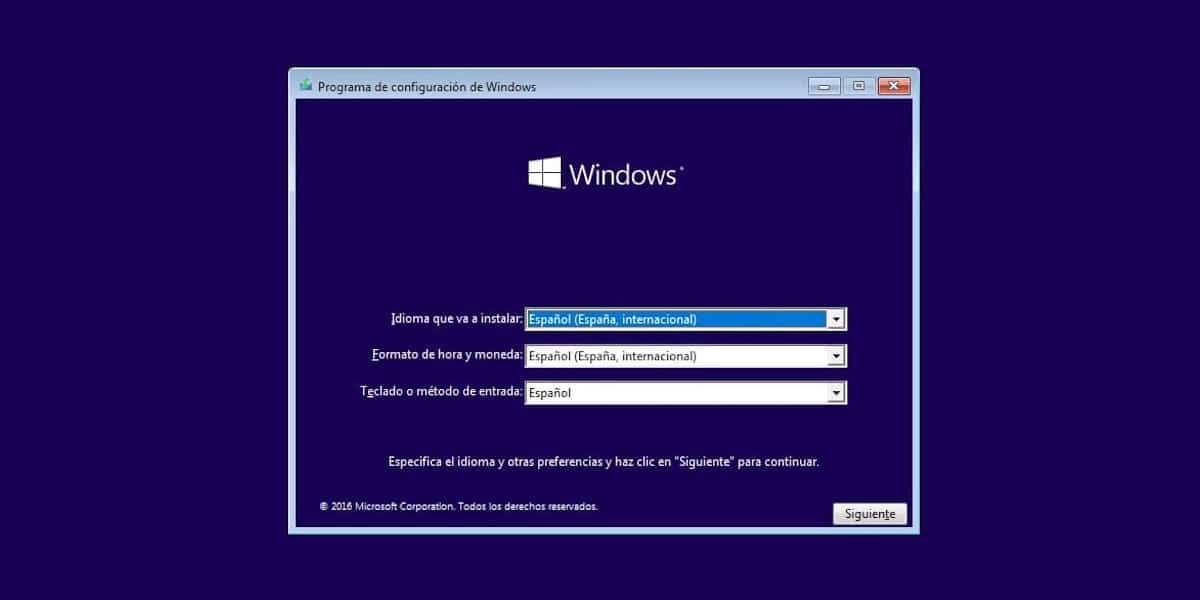
ತೋರಿಸಿದ ಮೊದಲ ವಿಂಡೋ, ನಮಗೆ s ಗೆ ಅನುಮತಿಸುತ್ತದೆನಾವು ಸ್ಥಾಪಿಸಲಿರುವ ಆವೃತ್ತಿಯ ಭಾಷೆಯನ್ನು ಆರಿಸಿ, ಸಮಯ ಮತ್ತು ಕರೆನ್ಸಿ ಸ್ವರೂಪ ಮತ್ತು ನಾವು ಬಳಸಲಿರುವ ಕೀಬೋರ್ಡ್ ಜೊತೆಗೆ. ಮೇಲಿನ ಚಿತ್ರದಲ್ಲಿ ತೋರಿಸಿರುವ ಅದೇ ಆಯ್ಕೆಗಳನ್ನು ನಾವು ಸ್ಥಾಪಿಸಿದ ನಂತರ (ಅದು ಲ್ಯಾಟಿನ್ ಅಮೇರಿಕನ್ ದೇಶವಾಗಿದ್ದರೆ ಬದಲಾಗುತ್ತದೆ), ಮುಂದಿನದನ್ನು ಕ್ಲಿಕ್ ಮಾಡಿ.
ಮುಂದಿನ ವಿಂಡೋದಲ್ಲಿ, ಸ್ಥಾಪಕವು ನಮ್ಮನ್ನು ಆಹ್ವಾನಿಸುತ್ತದೆ ವಿಂಡೋಸ್ 10 ಉತ್ಪನ್ನ ಕೀಲಿಯನ್ನು ನಮೂದಿಸಿ. ನಾವು ಅದನ್ನು ಕೈಯಲ್ಲಿ ಹೊಂದಿಲ್ಲದಿದ್ದರೆ, ನನ್ನ ಬಳಿ ಉತ್ಪನ್ನ ಕೀ ಇಲ್ಲ ಎಂದು ನಾವು ಕ್ಲಿಕ್ ಮಾಡಬಹುದು, ಇದರಿಂದಾಗಿ ಅನುಸ್ಥಾಪನೆಯು ಮುಗಿದ ನಂತರ ನಾವು ಅದನ್ನು ನಮೂದಿಸಬಹುದು.
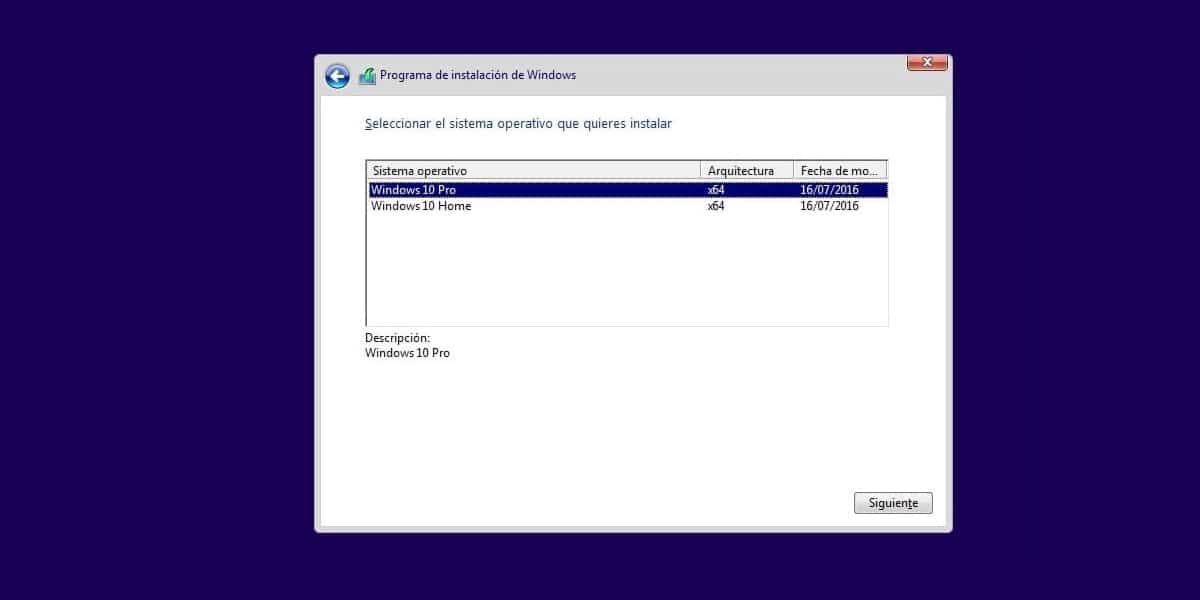
ಮುಂದೆ ನಾವು ಆಯ್ಕೆ ಮಾಡಬೇಕು ನಮ್ಮ ಪರವಾನಗಿಗೆ ಅನುಗುಣವಾದ ವಿಂಡೋಸ್ ಆವೃತ್ತಿ. ವಿಂಡೋಸ್ ಹೋಮ್ ಪರವಾನಗಿ ನಿಮಗೆ ಆ ಆವೃತ್ತಿಯನ್ನು ಸ್ಥಾಪಿಸಲು ಮಾತ್ರ ಅನುಮತಿಸುತ್ತದೆ ಎಂಬುದನ್ನು ನೆನಪಿನಲ್ಲಿಡಿ ಮತ್ತು ಪ್ರೊ ಅಲ್ಲ. ನಮ್ಮಲ್ಲಿರುವ ಪರವಾನಗಿಯ ಬಗ್ಗೆ ನಮಗೆ ಸ್ಪಷ್ಟತೆ ಇಲ್ಲದಿದ್ದರೆ, ಮುಂದುವರಿಯುವ ಮೊದಲು ನಾವು ಅದನ್ನು ಪರಿಶೀಲಿಸಬೇಕು, ಏಕೆಂದರೆ ನಾವು ತಪ್ಪು ಆವೃತ್ತಿಯನ್ನು ಪಡೆದರೆ, ನಾವು ಮಾಡಬೇಕಾಗುತ್ತದೆ ವಿಂಡೋಸ್ ಅನ್ನು ಮತ್ತೆ ಸ್ಥಾಪಿಸಿ.
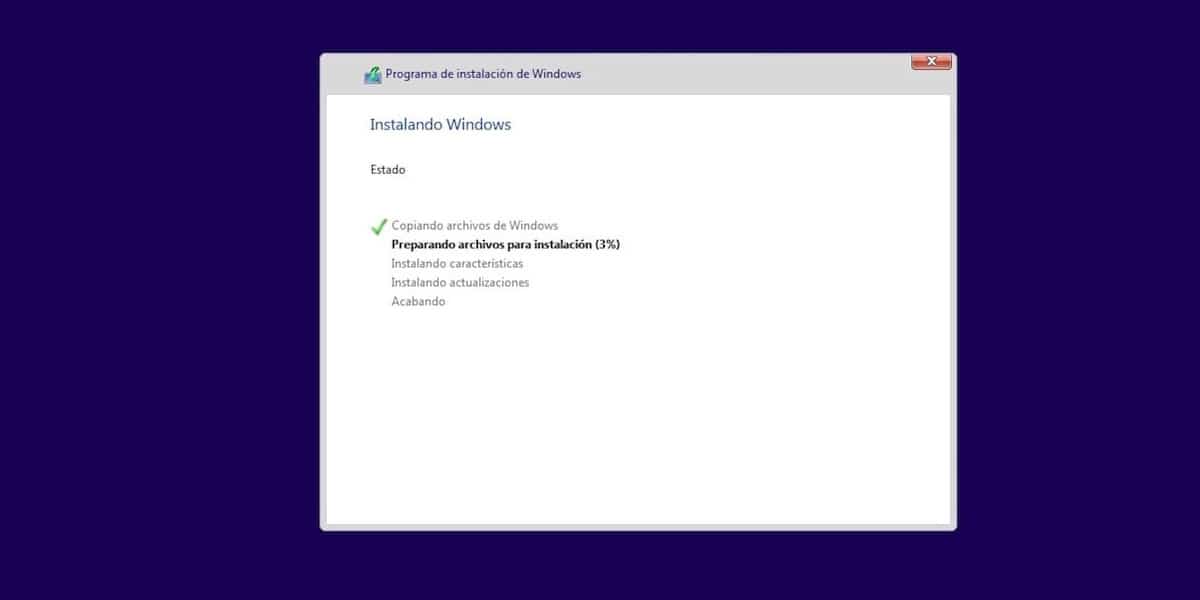
ಅಂತಿಮವಾಗಿ ನಾವು ನೆಕ್ಸ್ಟ್ ಅನ್ನು ಕ್ಲಿಕ್ ಮಾಡುತ್ತೇವೆ ಆದ್ದರಿಂದ ಅನುಸ್ಥಾಪನಾ ಪ್ರಕ್ರಿಯೆಯನ್ನು ಪ್ರಾರಂಭಿಸಿ. ನಮ್ಮಲ್ಲಿರುವ ಹಾರ್ಡ್ ಡ್ರೈವ್ ಪ್ರಕಾರವನ್ನು ಅವಲಂಬಿಸಿ ಅನುಸ್ಥಾಪನಾ ಪ್ರಕ್ರಿಯೆಯು ಹೆಚ್ಚು ಅಥವಾ ಕಡಿಮೆ ಸಮಯ ತೆಗೆದುಕೊಳ್ಳುತ್ತದೆ. ಇದು ಎಚ್ಡಿಡಿಯಾಗಿದ್ದರೆ, ಅದು ಎಸ್ಎಸ್ಡಿ ಆಗಿದ್ದರೆ ಪ್ರಕ್ರಿಯೆಯು ಹೆಚ್ಚು ಸಮಯ ತೆಗೆದುಕೊಳ್ಳುತ್ತದೆ.
ಅನುಸ್ಥಾಪನೆಯು ಪೂರ್ಣಗೊಂಡ ನಂತರ, ಕಂಪ್ಯೂಟರ್ ಮರುಪ್ರಾರಂಭಗೊಳ್ಳುತ್ತದೆ ಮತ್ತು ಅನುಸ್ಥಾಪನಾ ಪ್ರಕ್ರಿಯೆಯು ಮುಗಿಯಲು ಪ್ರಾರಂಭವಾಗುತ್ತದೆ ನಮ್ಮ ಬಳಕೆದಾರ ಖಾತೆಯನ್ನು ವಿನಂತಿಸುತ್ತಿದೆ, ಪ್ರವೇಶ ಪಾಸ್ವರ್ಡ್ ಅಥವಾ ಪಿನ್ ಕೋಡ್ ಸ್ಥಾಪಿಸಲು ನಮ್ಮನ್ನು ಆಹ್ವಾನಿಸುತ್ತಿದೆ ...
ವಿಂಡೋಸ್ ಪರವಾನಗಿ ಖರೀದಿಸಿ
ಹಿಂದಿನ ವಿಭಾಗದಲ್ಲಿ ನಾನು ಹೇಳಿದಂತೆ, ವಿಂಡೋಸ್ 10 ಹೋಮ್ ಲೈಸೆನ್ಸ್ ಸಂಖ್ಯೆ ವಿಂಡೋಸ್ 10 ಪ್ರೊ ಪರವಾನಗಿ ಸಂಖ್ಯೆಯಂತೆಯೇ ಇರುವುದಿಲ್ಲ. ಪ್ರೊ ಆವೃತ್ತಿಯು ಹೋಮ್ ಆವೃತ್ತಿಯಲ್ಲಿ ನಮಗೆ ಸಿಗದಂತಹ ವೈಶಿಷ್ಟ್ಯಗಳ ಸರಣಿಯನ್ನು ನೀಡುತ್ತದೆ, ಆದ್ದರಿಂದ ನಾವು ವಿಂಡೋಸ್ 10 ಪ್ರೊ ಅನ್ನು ಸ್ಥಾಪಿಸಿದರೆ ತದನಂತರ ವಿಂಡೋಸ್ 10 ಹೋಮ್ ಲೈಸೆನ್ಸ್ ಸಂಖ್ಯೆಯನ್ನು ನಮೂದಿಸಿ, ನಕಲನ್ನು ಎಂದಿಗೂ ಸಕ್ರಿಯಗೊಳಿಸಲಾಗುವುದಿಲ್ಲ ಮತ್ತು ನಾವು ಮೊದಲಿನಿಂದ ಪ್ರಾರಂಭಿಸಲು ಒತ್ತಾಯಿಸಲಾಗುವುದು.

ಆದಾಗ್ಯೂ, ನಾವು ನಮ್ಮ ಕಂಪ್ಯೂಟರ್ನಲ್ಲಿ ವಿಂಡೋಸ್ 10 ಹೋಮ್ ಅನ್ನು ಸ್ಥಾಪಿಸಿದರೆ ಮತ್ತು ನಮ್ಮಲ್ಲಿ ವಿಂಡೋಸ್ 10 ಪ್ರೊ ಪರವಾನಗಿ ಸಂಖ್ಯೆ ಇದ್ದರೆ, ಹೌದು, ನಾವು ಅದನ್ನು ಬಳಸಲು ಸಾಧ್ಯವಾಗುತ್ತದೆ, ವಿಂಡೋಸ್ 10 ಅಂತರ್ಜಾಲದಿಂದ ಡೌನ್ಲೋಡ್ ಮಾಡುವ ಉಸ್ತುವಾರಿ ವಹಿಸಲಾಗಿರುವುದರಿಂದ, ನಕಲು ಮತ್ತು ಪ್ರೊ ಆವೃತ್ತಿಯಲ್ಲಿ ಲಭ್ಯವಿರುವ ಎಲ್ಲಾ ಕ್ರಿಯಾತ್ಮಕತೆಯನ್ನು ಸಕ್ರಿಯಗೊಳಿಸಲು ಅಗತ್ಯವಿರುವ ಉಳಿದ ಫೈಲ್ಗಳು.
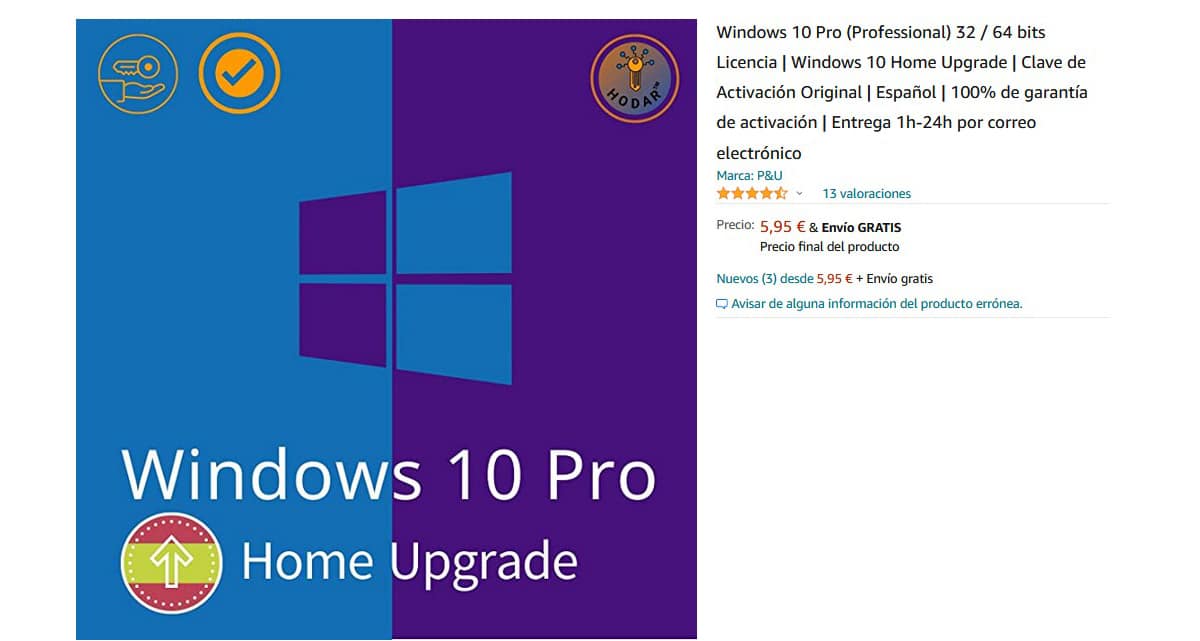
ಸಮಯದಲ್ಲಿ ವಿಂಡೋಸ್ 10 ಪರವಾನಗಿ ಖರೀದಿಸಿ, ಮೊದಲ ಆಯ್ಕೆ, ಶಿಫಾರಸು ಮಾಡದಿದ್ದರೂ, ನೇರವಾಗಿ ಮೈಕ್ರೋಸಾಫ್ಟ್ ವೆಬ್ಸೈಟ್ಗೆ ಹೋಗುವುದು. ಮತ್ತೊಂದು ಆಯ್ಕೆ, ಹೆಚ್ಚು ಅಗ್ಗವಾಗಿದೆ ಏಕೆಂದರೆ ಹೆಚ್ಚು ಶಿಫಾರಸು ಮಾಡಲಾಗಿದೆ ಯಾವುದೇ ಉತ್ಪನ್ನಗಳು ಕಂಡುಬಂದಿಲ್ಲ.ಅಥವಾ ಇಬೇಗೆ ಮತ್ತು ಒಇಎಂ ಪರವಾನಗಿಗಳನ್ನು ನೋಡಿ.
ಈ ಪರವಾನಗಿಗಳು ಮೈಕ್ರೋಸಾಫ್ಟ್ ಕಂಪ್ಯೂಟರ್ ತಯಾರಕರಿಗೆ ಇದು ಸುಲಭಗೊಳಿಸುತ್ತದೆ, ಅಂತರ್ಜಾಲದಲ್ಲಿ ಕೊನೆಗೊಳ್ಳುವ ಪರವಾನಗಿಗಳು (ವಿಭಿನ್ನ ಕಾರಣಗಳಿಗಾಗಿ) ಮತ್ತು ಅಧಿಕೃತ ಮೈಕ್ರೋಸಾಫ್ಟ್ ವೆಬ್ಸೈಟ್ನಲ್ಲಿ ನಾವು ಕಂಡುಕೊಳ್ಳುವಂತೆಯೇ ಮಾನ್ಯವಾಗಿರುತ್ತದೆ.